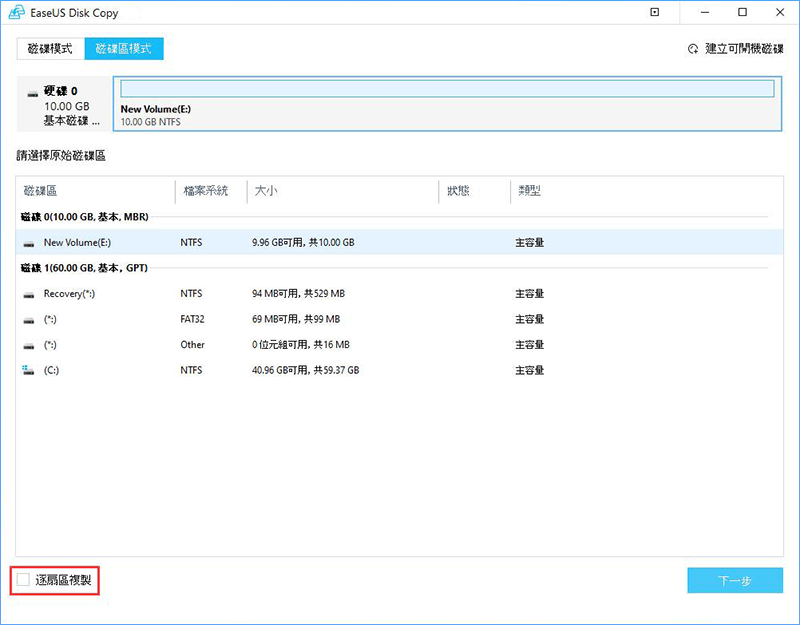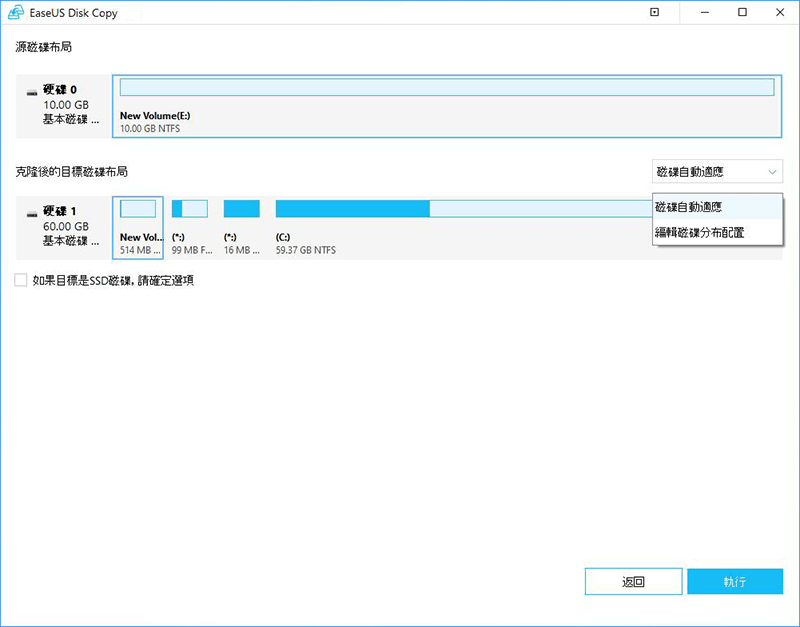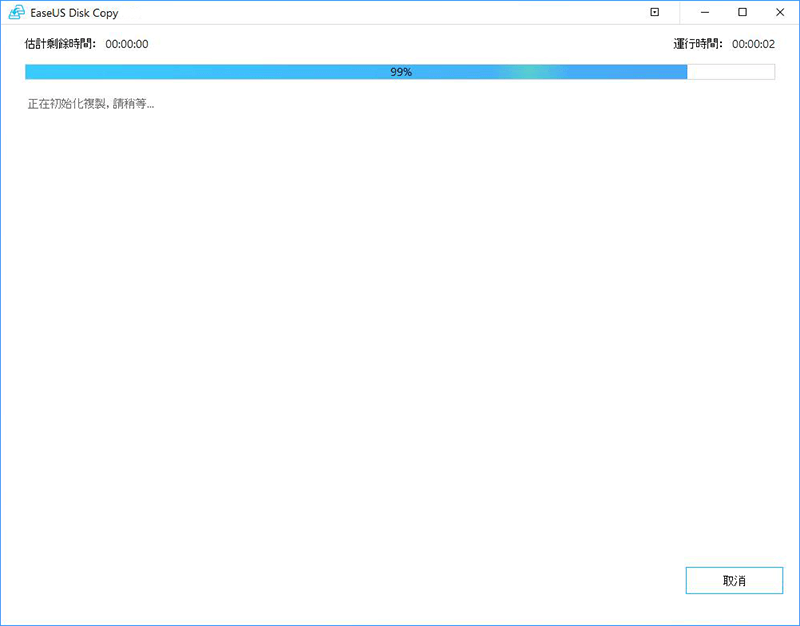磁碟複製
將磁碟複製到另外一個新的磁碟並保證兩個磁碟上面的資料完全一致。
小提示:
- 如果使用逐扇區複製,請保證目標磁碟不小於源磁碟。
- 如果要複製一個磁碟到更小的目標磁碟,需要保證以下源磁碟上面的已使用資料所占用的空間不大於目標磁碟的總容量大小,且不能使用逐扇區複製選項。
- 目標磁碟上面的資料將會完全被覆蓋掉。
- 如果需要進行扇區級複製,請勾選「逐扇區複製」。
- 如果目標磁碟是SSD, 請勾選「如果目標磁碟是SSD,請確定選項」。
步驟 1. 選擇「磁碟模式」,然後選擇一個需要複製的源磁碟並點擊「下一步」。
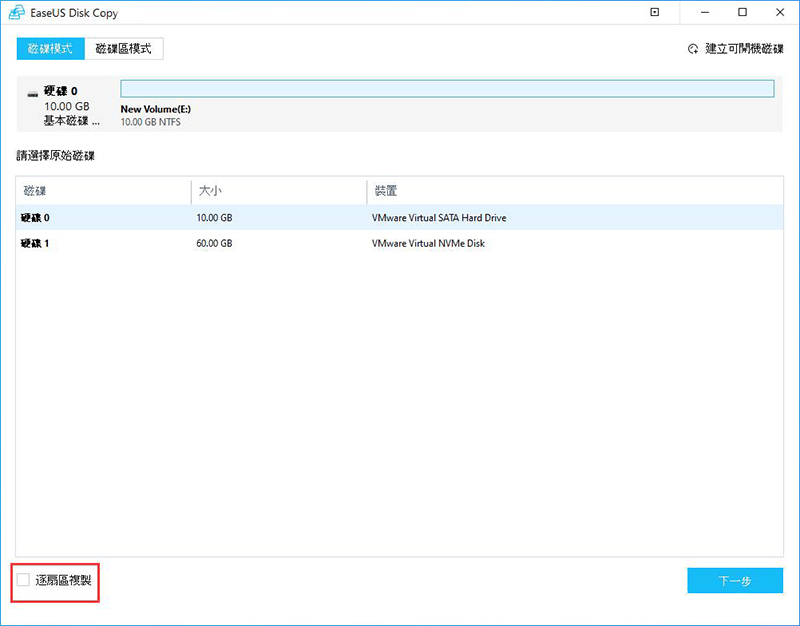
小提示:
步驟 2. 選擇一個目標磁碟並點擊「下一步」。此時將會提示您目標磁碟上資料會被覆蓋。如果目標磁碟上沒有重要的資料,請點擊「確定」按鈕。
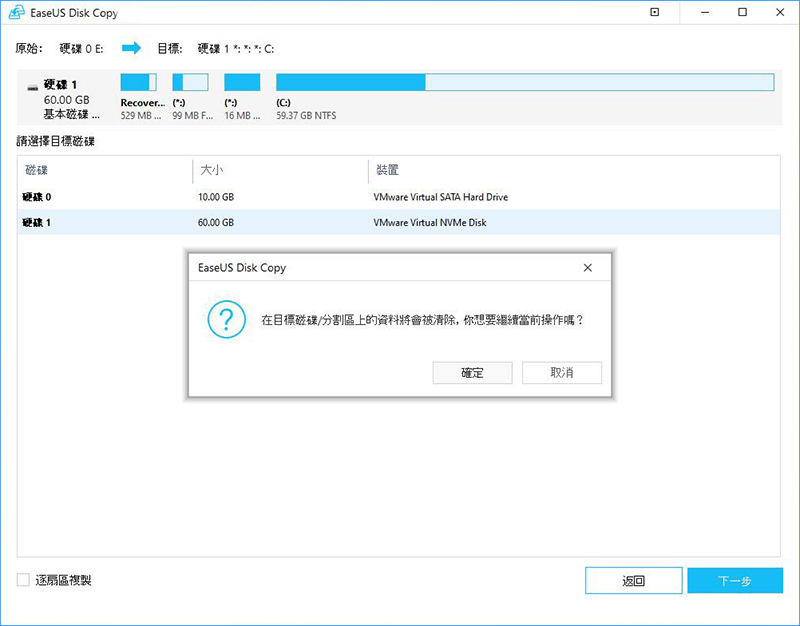
步驟 3. 編輯磁碟磁碟區佈局並點擊「執行」按鈕繼續。
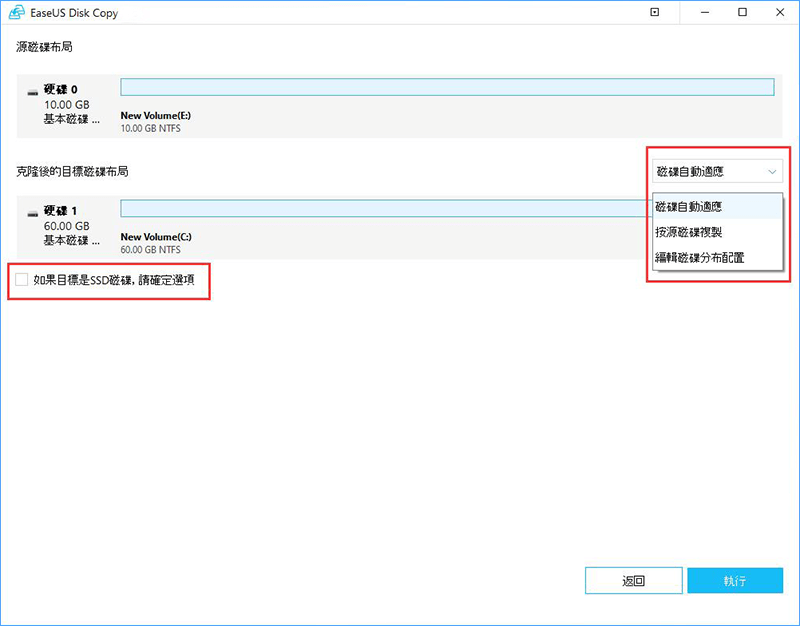
小提示:
步驟 4. 完成複製。
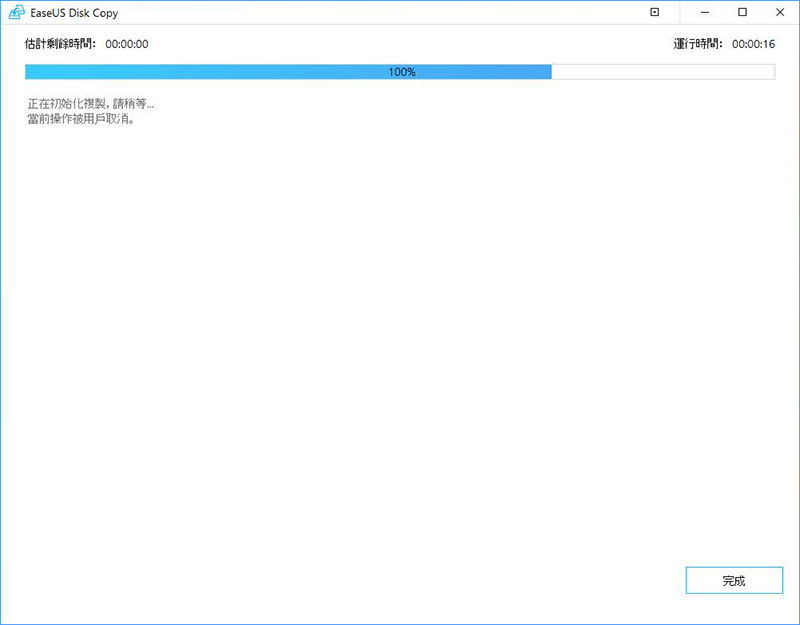
小提示:
- 如果源磁碟是系統碟,建議先取下源磁碟,然後僅從複製的磁碟啟動電腦。
磁碟區複製
將磁碟區複製到另外一個新磁碟區並保證兩個磁碟區上面的資料完全一致。
小提示:
- 如果使用逐扇區複製,請確保目標磁碟區不小於源磁碟區。
- 如果要複製磁碟區到更小的目標磁碟區,需要確保以下源磁碟區上面的已使用資料所占用的空間不大於目標碟區的總容量大小,且不能使用逐扇區複製選項。
- 目標磁碟區上面的資料將會完全被覆蓋掉。